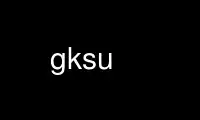
This is the command gksu that can be run in the OnWorks free hosting provider using one of our multiple free online workstations such as Ubuntu Online, Fedora Online, Windows online emulator or MAC OS online emulator
PROGRAM:
NAME
gksu - GTK+ frontend for su and sudo
SYNOPSIS
gksu
gksu [-u <user>] [options] <command>
gksudo [-u <user>] [options] <command>
DESCRIPTION
This manual page documents briefly gksu and gksudo
gksu is a frontend to su and gksudo is a frontend to sudo. Their primary purpose is to
run graphical commands that need root without the need to run an X terminal emulator and
using su directly.
Notice that all the magic is done by the underlying library, libgksu. Also notice that the
library will decide if it should use su or sudo as backend using the /apps/gksu/sudo-mode
gconf key, if you call the gksu command. You can force the backend by using the gksudo
command, or by using the --sudo-mode and --su-mode options.
If no command is given, the gksu program will display a small window that allows you to
type in a command to be run, and to select what user the program should be run as. The
other options are disregarded, right now, in this mode.
OPTIONS
--debug, -d
Print information on the screen that might be useful for diagnosing and/or solving
problems.
--user <user>, -u <user>
Call <command> as the specified user.
--disable-grab, -g
Disable the "locking" of the keyboard, mouse, and focus done by the program when
asking for password.
--prompt, -P
Ask the user if they want to have their keyboard and mouse grabbed before doing so.
--preserve-env, -k
Preserve the current environments, does not set $HOME nor $PATH, for example.
--login, -l
Make this a login shell. Beware this may cause problems with the Xauthority magic.
Run xhost to allow the target user to open windows on your display!
--description <description|file>, -D <description|file>
Provide a descriptive name for the command to be used in the default message,
making it nicer. You can also provide the absolute path for a .desktop file. The
Name key for will be used in this case.
--message <message>, -m <message>
Replace the standard message shown to ask for password for the argument passed to
the option. Only use this if --description does not suffice.
--print-pass, -p
Ask gksu to print the password to stdout, just like ssh-askpass. Useful to use in
scripts with programs that accept receiving the password on stdin.
--su-mode, -w
Force gksu to use su(1) as its backend for running the programs.
--sudo-mode, -S
Force gksu to use sudo(8) as its backend for running the programs.
Use gksu online using onworks.net services
